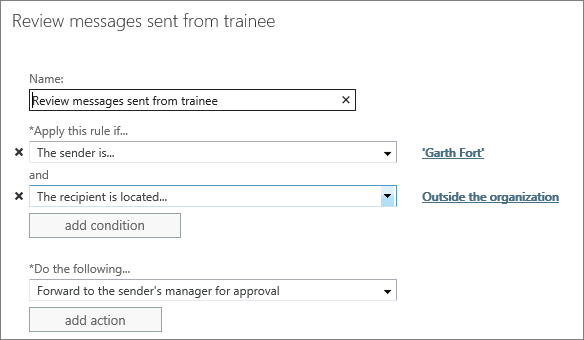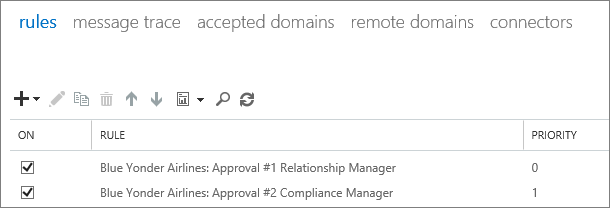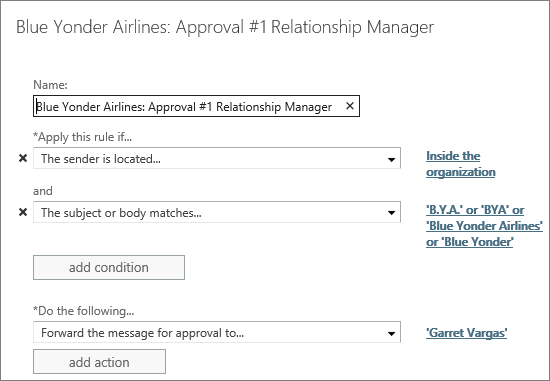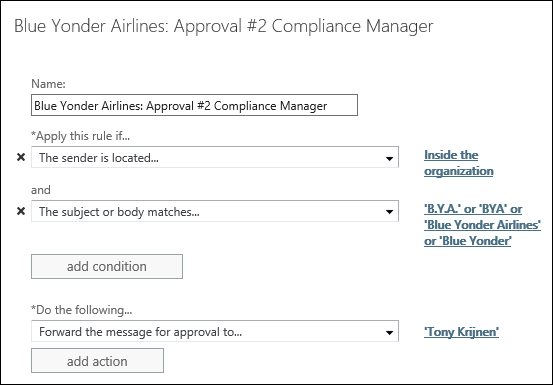在 Exchange Online 中使用郵件流程規則進行郵件核准案例
注意事項
本文不適用於獨立 Exchange Online Protection (EOP) 組織。
在 Exchange Online 組織中,仲裁的收件者需要經過一或多個仲裁者的核准,才能將訊息傳遞給收件者。 如需詳細資訊,請參閱在 Exchange Online 中仲裁收件者。
但是,除了來自特定發件人的例外狀況之外,當您在收件者的屬性中設定仲裁設定時,傳送給收件者 的所有 郵件都需要核准才能傳遞,而不論郵件的內容或細節為何。
若要細微控制需要仲裁之郵件的類型和情況,您可以使用郵件流程規則 (也稱為傳輸規則) 。 本文討論使用郵件流程規則進行仲裁以符合特定法律、合規性或商務需求的範例。
將訊息轉寄給寄件者管理員以供核准
以下是一些可能需要管理員核准的常見訊息類型:
- 從使用者傳送至特定通訊群組或收件者的訊息
- 傳送給外部使用者或合作夥伴的訊息
- 在兩個群組之間傳送的訊息
- 以特定內容傳送的訊息,例如特定客戶的名稱
- 受訓者所傳送的訊息
若要要求訊息必須傳送給寄件者管理員以供核准,請遵循下列步驟:
使用傳 送郵件給仲裁 者範本來建立郵件流程規則。
設定將訊息傳送至寄件者管理員以供核准的動作:執行下列>動作:將訊息轉寄給寄件者管理員以供核准>。
在 [套用 此規則時] 中,設定定義需要核准之訊息的條件。
以下是一個範例,其中名為 Garth Fort 的受訓者所傳送的所有外部訊息都需要其經理核准:
如果>是 ,則套用此規則寄件者>是此人>avinash@beta.nikey.in
及
如果>是 ,則套用此規則收件者>是外部/內部>組織外部
執行下列動作>轉寄訊息以供核准>傳送給寄件人的管理員
注意事項
默認會隱藏某些規則設定,包括將多個條件或例外狀況新增至規則的能力,如本範例所示。 若要查看它們,請選取 [更多選項]。
設定訊息核准鏈
您可以針對訊息要求多個層級的核准。 例如,您可以要求客戶關係管理員先核准給特定客戶的訊息,然後再由合規性主管核准,或者您也可以要求由兩個層級的主管核准費用報告。
若要建立這種類型的多層級核准,請為每個核准層級建立一個郵件流程規則。 每個規則都會偵測訊息中的相同模式,如下所示:
第一個規則會將訊息轉寄給第一位仲裁者。 在第一個仲裁者核准訊息之後,第二個規則會將訊息轉寄給第二位仲裁者,依此類推。
如果鏈結中的所有仲裁者都核准郵件,則原始訊息會傳送給預定的收件者。
如果鏈結中的任何仲裁者拒絕核准要求,寄件者會收到拒絕訊息。
如果任何核准要求未在到期時間內核准, (兩天內 Exchange Online) ,則發件者會收到到期訊息。
注意事項
過期仲裁訊息的處理會每七天執行一次。 此間隔表示仲裁的訊息可以隨時在兩到九天之間過期。
下列範例假設您有一個名為Blue YonderBird的客戶,而且您希望客戶關係管理員和合規性主管核准所有傳送給此客戶的訊息。
如下列螢幕快照所示,您會建立兩個規則。 第一個規則會移至第一層核准者。 第二個規則會傳送至第二層核准者。
第一個規則會識別主旨或訊息中公司名稱為 Blue YonderArian 的所有訊息,並將這些訊息傳送給名為 Garret Vargas 的內部客戶關係管理員。
名稱:藍色 Yonder 航空公司:核准 #1 關聯性管理員
優先順序:第二個規則之前。
如果>是 ,則套用此規則寄件者>是外部/內部>在組織>內部。
及
套用此規則>主旨或本文>主旨或本文包含這些字組中的任何一個> 'B.Y.A' 或 'BYA' 或 'Blue YonderBound' 或 'Blue Yonder'。
執行下列動作>轉寄訊息以供核准>轉寄訊息以供核准> Avinash P.
第二個規則會將這些訊息傳送給合規性主管 Adam Krijnen 以供核准:
名稱:藍色 Yonder 航空公司:核准 #2 合規性管理員
優先順序:在第一個規則之後。
如果>是 ,則套用此規則寄件者位於>在組織內部。
及
如果>是 ,則套用此規則主旨或小童相符>'B.Y.A' 或 'BYA' 或 'Blue YonderBound' 或 'Blue Yonder'。
執行下列動作>將核准的訊息轉送至> Adam Krijnen。
符合數個準則之一的轉寄訊息
在郵件流程規則內,規則中的所有條件都必須為 true,規則才能符合 Condition1 AND Condition2) (。 如果您想要針對 Condition1 或 Condition2) (多個條件套用相同的動作,您必須為每個條件建立個別的規則。
若要這樣做,請在 EAC 的 [ 規則] 頁面上,建立第一個條件的規則。 然後選取規則,選取 [複製],然後變更新規則中的條件,以符合第二個條件。
針對核准案例,當您使用相同的動作建立多個規則時,請小心,讓相同的訊息不會多次傳送給仲裁者。 將例外狀況新增至第二個規則,使其忽略符合第一個規則的訊息。
例如,如果郵件在主旨行或訊 息本文或 任何附件的內容中有「銷售報價」,則您想要將訊息傳送給仲裁者。
您需要兩個規則。 如果第一個規則檢查主旨行或訊息本文,則檢查附件內容的第二個規則需要例外狀況,以檢查主旨行或訊息本文中的「銷售報價」, (第一個規則) 的條件。
- 名稱:銷售報價核准:規則 2
- 優先順序:低於第一個規則。
- 如果>是 ,則套用此規則任何附件>內容包含這些字組中的任何一個>銷售報價。
- 執行下列動作>轉寄訊息以供核准>傳送給寄件人的管理員
- 例外狀況為>主旨或本文>主旨或本文符合這些文字模式> 銷售報價。
注意事項
如先前所述,預設會隱藏某些規則設定,包括將多個條件或例外狀況新增至規則的能力,如下列範例所示。 若要查看它們,請選取 [更多選項]。